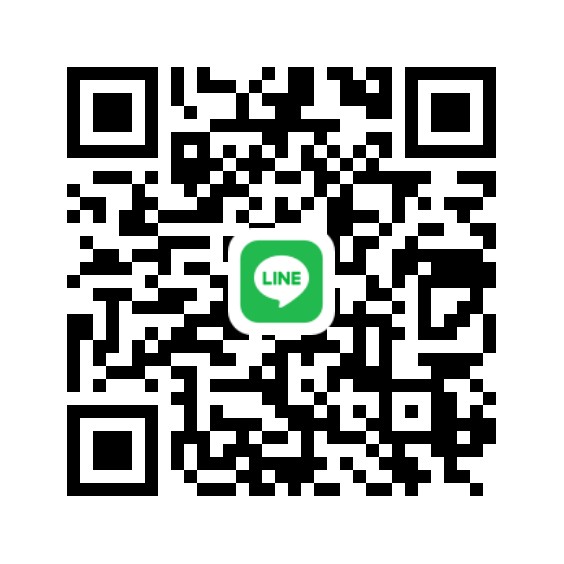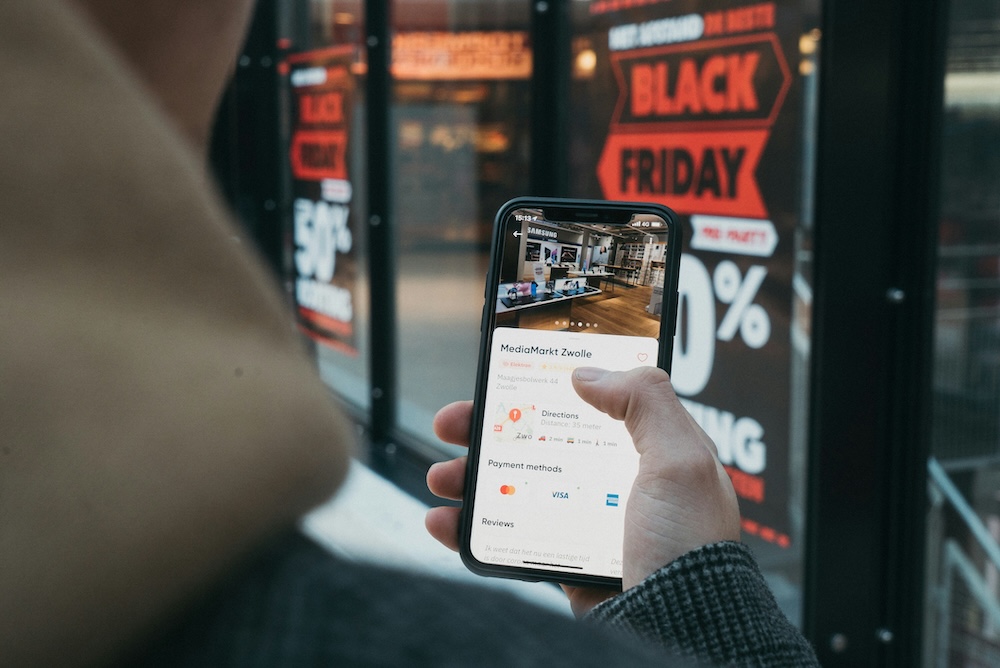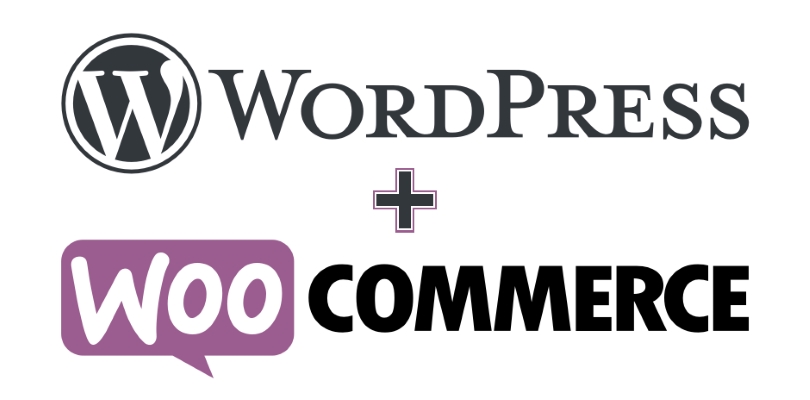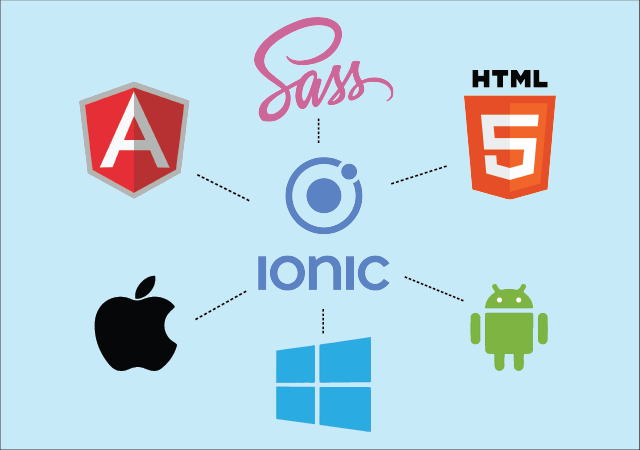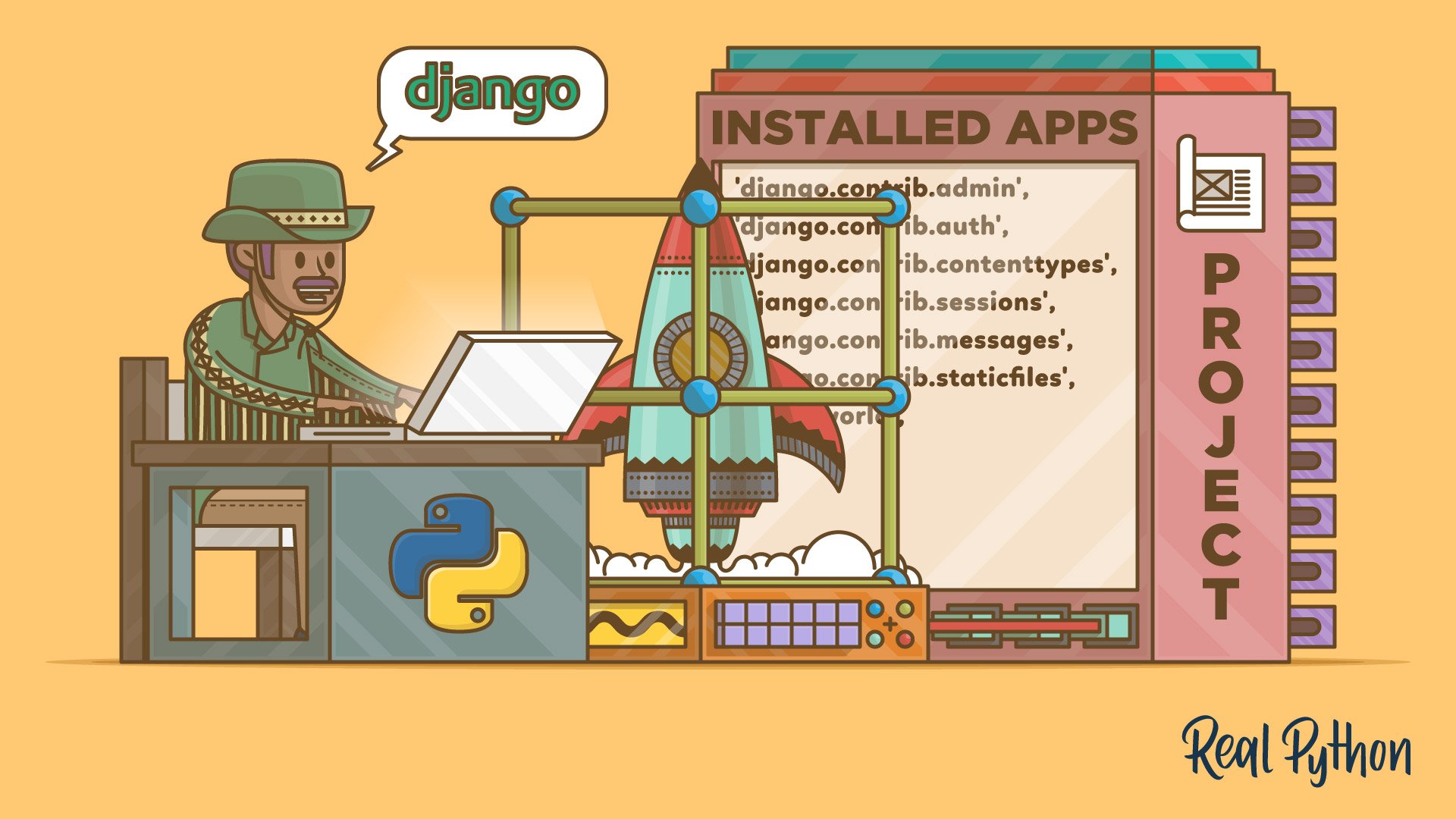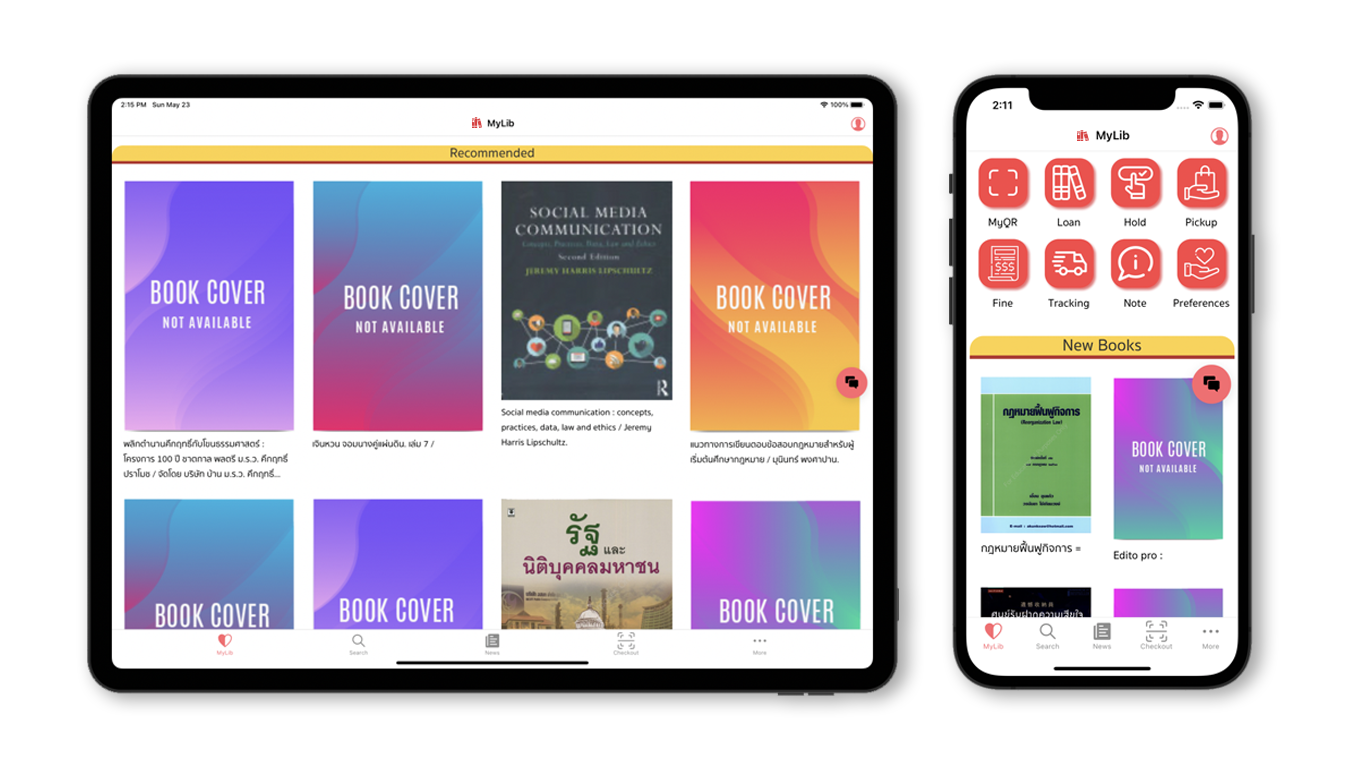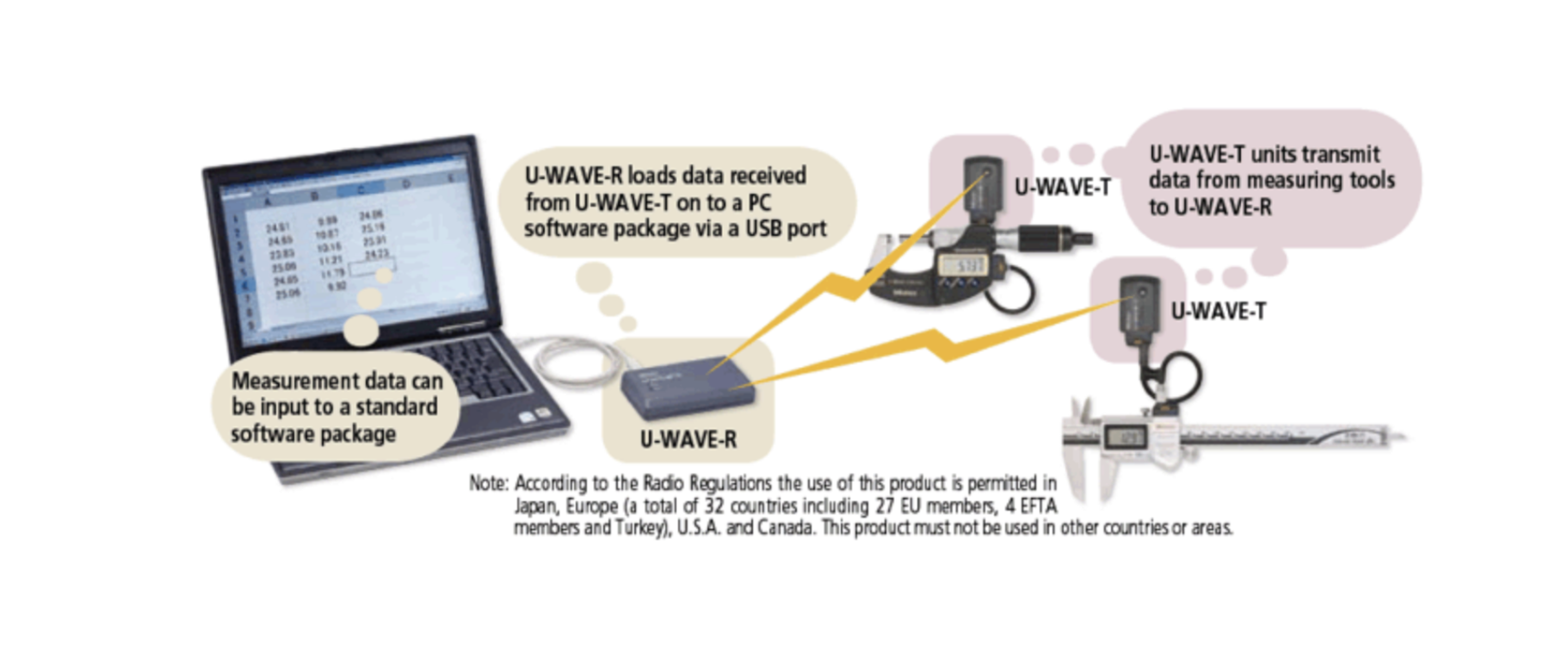การสร้างรายงาน Excel แบบกำหนดเองด้วย Python: คู่มือฉบับสมบูรณ์
สำหรับการสร้างรายงาน Excel แบบอัตโนมัติและเพิ่มความสะดวกในการอ่าน Python มีไลบรารีที่ทรงพลังอย่าง OpenPyXL และ Pillow ซึ่งช่วยให้เราสามารถสร้างรายงาน Excel ด้วยข้อมูลแบบไดนามิกและการจัดรูปแบบได้อย่างมืออาชีพ บทความนี้จะอธิบายวิธีการใช้สคริปต์ Python เพื่อสร้างรายงาน Excel แบบกำหนดเอง โดยเน้นไปที่การเติมข้อมูล, แทรกภาพ, และจัดการแถวหรือคอลัมน์ใน Excel
สคริปต์นี้ทำอะไรได้บ้าง?
สคริปต์นี้ออกแบบมาเพื่อ:
- โหลดเทมเพลต Excel และเติมข้อมูลแบบไดนามิกลงในเทมเพลต
- กำหนดเนื้อหา เช่น การแทรกข้อความ รูปภาพ และกล่องเช็ค (checkbox)
- ซ่อนหรือจัดกลุ่มแถว ตามเงื่อนไขที่กำหนด
- จัดการตำแหน่งและขนาดของรูปภาพ รวมถึงการจัดวางภาพไว้ตรงกลางของเซลล์
- บันทึกไฟล์ Excel ที่ปรับแต่งแล้วพร้อมชื่อไฟล์ที่มีเวลาปัจจุบัน
โค้ดทั้งหมด
นี่คือโค้ด Python สำหรับการสร้างรายงาน Excel แบบกำหนดเอง:
from openpyxl import load_workbook, Workbook
from datetime import datetime
from openpyxl.drawing.image import Image
import re
from openpyxl.drawing.spreadsheet_drawing import AbsoluteAnchor
from openpyxl.drawing.xdr import XDRPoint2D, XDRPositiveSize2D
from openpyxl.utils.units import pixels_to_EMU
from openpyxl.utils import get_column_letter, column_index_from_string
from django.conf import settings
from PIL import Image as PILImage
import os
def set_image_with_offset(sheet, img, cell_coordinate, offset_x=0, offset_y=0):
col_letter = ''.join(filter(str.isalpha, cell_coordinate)) # แยกตัวอักษรคอลัมน์
row_number = int(''.join(filter(str.isdigit, cell_coordinate))) # แยกหมายเลขแถว
col_idx = column_index_from_string(col_letter) - 1
row_idx = row_number - 1
col_width = sheet.column_dimensions[col_letter].width or 10 # ความกว้างของคอลัมน์
row_height = sheet.row_dimensions[row_number].height or 15 # ความสูงของแถว
col_pixels = col_width * 7.5 # 1 หน่วยคอลัมน์ ≈ 7.5 พิกเซล
row_pixels = row_height * 0.75 # 1 หน่วยแถว ≈ 0.75 พิกเซล
cell_x = col_idx * col_pixels
cell_y = row_idx * row_pixels
final_x = cell_x + offset_x
final_y = cell_y + offset_y
pos = XDRPoint2D(pixels_to_EMU(final_x), pixels_to_EMU(final_y))
size = XDRPositiveSize2D(pixels_to_EMU(img.width), pixels_to_EMU(img.height))
img.anchor = AbsoluteAnchor(pos=pos, ext=size)
sheet.add_image(img)
def center_image_in_cell(sheet, img, cell_coordinate):
col_letter = ''.join(filter(str.isalpha, cell_coordinate))
row_number = int(''.join(filter(str.isdigit, cell_coordinate)))
col_width = sheet.column_dimensions[col_letter].width or 10
row_height = sheet.row_dimensions[row_number].height or 15
col_pixels = col_width * 7.5
row_pixels = row_height * 0.75
img_width, img_height = img.width, img.height
offset_x = int((col_pixels - img_width) / 2 * pixels_to_EMU(1))
offset_y = int((row_pixels - img_height) / 2 * pixels_to_EMU(1))
img.anchor = AbsoluteAnchor(
pos=XDRPoint2D(pixels_to_EMU(offset_x), pixels_to_EMU(offset_y)),
ext=XDRPositiveSize2D(pixels_to_EMU(img_width), pixels_to_EMU(img_height)),
)
sheet.add_image(img)
def gen_xlsx(template_file, selected_sheets, prefix_filename, data):
checked_image_path = f"{settings.BASE_DIR}/report/checkbox_checked.jpg"
unchecked_image_path = f"{settings.BASE_DIR}/report/checkbox_unchecked.jpg"
workbook = load_workbook(template_file)
for sheet_name in workbook.sheetnames:
if sheet_name not in selected_sheets:
del workbook[sheet_name]
for sheet_name in selected_sheets:
sheet = workbook[sheet_name]
for row in sheet.iter_rows():
for cell in row:
if cell.value and isinstance(cell.value, str) and cell.value.startswith("<") and cell.value.endswith(">"):
placeholder = cell.value.strip("<>")
value = data.get(placeholder)
if isinstance(value, str):
cell.value = value
elif isinstance(value, bool):
img = Image(checked_image_path if value else unchecked_image_path)
center_image_in_cell(sheet, img, cell.coordinate)
cell.value = None
timestamp = datetime.now().strftime("%Y%m%d_%H%M%S")
output_path = f"{prefix_filename}_{timestamp}.xlsx"
workbook.save(output_path)
return output_path
if __name__ == "__main__":
data = {
"customer": "สมชาย ใจดี",
"inspect_date": "2025-02-01",
"lot_no": "LOT12345",
"staff_name": "ทีมตรวจสอบ",
"size": "ขนาดกลาง",
"pcs": "30 ชิ้น",
"hardness.d1_act": "12.5",
"hardness.acc": True,
"hardness.spe_acc": False,
"dimension_app.d1_act": "45.8",
"dimension_app.acc": True,
"dimension_app.spe_acc": True,
}
output_file = gen_xlsx(
template_file="./inspection_template.xlsx",
selected_sheets=["hardness", "dimensions"],
prefix_filename="./reports/inspection_report",
data=data,
)
print(f"ไฟล์ที่สร้าง: {output_file}")คำอธิบายของข้อมูลตัวอย่าง
- ข้อมูลลูกค้า: ข้อมูลทั่วไป เช่น ชื่อลูกค้า วันที่ตรวจสอบ และหมายเลขล็อต
- ผลการวัดและการตรวจสอบ: ข้อมูลที่เติมในเซลล์ เช่น ค่าตัวเลขหรือค่าจริง/เท็จ (True/False)
- ตรรกะของกล่องเช็ค: ค่าที่เป็น
TrueหรือFalseจะถูกแปลงเป็นภาพกล่องเช็คที่เลือกหรือลบออกโดยอัตโนมัติ
วิธีการใช้งาน
- เตรียมไฟล์ Excel เทมเพลตที่มี Placeholder เช่น
<customer>,<inspect_date>เป็นต้น - กำหนดข้อมูลในรูปแบบของพจนานุกรม (dictionary) โดยใช้คีย์ที่ตรงกับ Placeholder ในไฟล์ Excel
- เรียกใช้ฟังก์ชัน
gen_xlsxโดยระบุเส้นทางของไฟล์เทมเพลต, ชื่อชีท, ชื่อไฟล์ผลลัพธ์ และข้อมูลที่ต้องการใส่ - รันสคริปต์ และไฟล์ Excel ที่ปรับแต่งแล้วจะถูกสร้างขึ้น
สรุป
สคริปต์นี้เป็นเครื่องมือที่ทรงพลังสำหรับการสร้างรายงาน Excel แบบอัตโนมัติ สามารถปรับแต่งให้เข้ากับการใช้งานที่หลากหลาย เช่น รายงานตรวจสอบหรือสรุปผลทางการเงิน ลองนำไปปรับใช้เพื่อเพิ่มความสะดวกและลดข้อผิดพลาดในการทำงานกับ Excel ได้เลย 🚀
Get in Touch with us
Related Posts
- สถาปัตยกรรมอ้างอิงสำหรับระบบดิจิทัลระดับจังหวัด / เทศบาล
- สถาปัตยกรรม GovTech เชิงปฏิบัติ: ERP, GIS, ระบบบริการประชาชน และแพลตฟอร์มข้อมูล
- เหตุใดระบบรับมือเหตุฉุกเฉินจึงต้องออกแบบแบบ Offline First (บทเรียนจาก ATAK)
- เหตุใดโครงการซอฟต์แวร์ภาครัฐจึงล้มเหลว — และจะป้องกันได้อย่างไรก่อนเริ่มเขียนโค้ด
- หลัง AI Hype ซาลง: อะไรจะเกิดขึ้นต่อไป (และทำไมธุรกิจไทยต้องสนใจ)
- ทำไม AI ในธุรกิจรีไซเคิลจึงล้มเหลว หากไม่มี System Integration
- ISA-95 vs RAMI 4.0: โรงงานไทยควรใช้แบบไหน (และทำไมควรใช้ทั้งสอง)
- ทำไม Low-Code ถึงกำลังตกเทรนด์ (และอะไรมาแทนที่)
- ผลิตภัณฑ์ที่ล้มเหลวมากที่สุดในปี 2025 — และเหตุผลที่แท้จริงเบื้องหลังความล้มเหลว
- Agentic AI Explained: Manus vs OpenAI vs Google — ทางเลือกที่องค์กรไทยควรรู้
- AI กับการทำ Vertical Integration ของระบบโรงพยาบาล
- AI Accelerators ในระบบ Industrial AI ทำไม Software Framework จึงสำคัญกว่าแค่ชิปประมวลผล
- พัฒนาระบบสำหรับประเทศไทย: เชื่อมต่อ EC–ERP ด้วย AI และ Workflow ที่เชื่อถือได้
- ต้นทุนที่ซ่อนอยู่ของระบบ ‘อัจฉริยะ’ ที่ทำงานไม่เสถียร
- GPU vs LPU vs TPU: เลือก AI Accelerator ให้เหมาะกับงาน
- LPU คืออะไร? บทนำเชิงปฏิบัติและการใช้งานจริงในบริบทองค์กรไทย
- แปลคำศัพท์ Cybersecurity ให้เข้าใจแบบนักพัฒนา Software
- การออกแบบระบบ Cybersecurity Monitoring & Incident Response สมัยใหม่ สถาปัตยกรรมเชิงปฏิบัติ ด้วย Wazuh, SOAR และ Threat Intelligence
- แนวคิดการเขียนโปรแกรมแบบคลาสสิกในยุค AI
- SimpliPOSFlex. POS สำหรับธุรกิจที่อยู่บนความจริงของหน้างาน